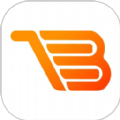win10提示管理员已阻止你运行此应用的解决方法
作者:佚名 来源:57自学网 时间:2023-02-14
win10用户打开软件时出现“管理员已阻止您运行此应用”的提示,导致程序无法正常打开。这种情况应该如何解决?首先打开本地组策略编辑器,逐步导航到安全选项,然后找到“用户帐户控制:以管理员批准模式运行所有管理员”,打开其属性窗口,然后在打开的界面中选择禁用。
win10提示管理员已阻止你运行此应用的解决方法:
1.首先,打开电脑。我们可以在电脑桌面左下角的搜索框中输入“gpedit”命令,点击回车。

2.然后界面上会出现下图所示的界面。选择界面左侧的“编辑组策略”选项,然后单击界面上的“打开”按钮。
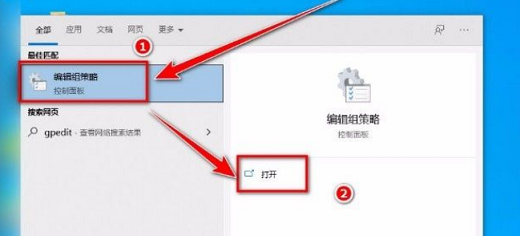
3.然后,界面上将出现一个本地组策略编辑器页面。在页面左侧依次点击WINDOWS设置、安全设置、本地策略、安全选项,如下图所示。
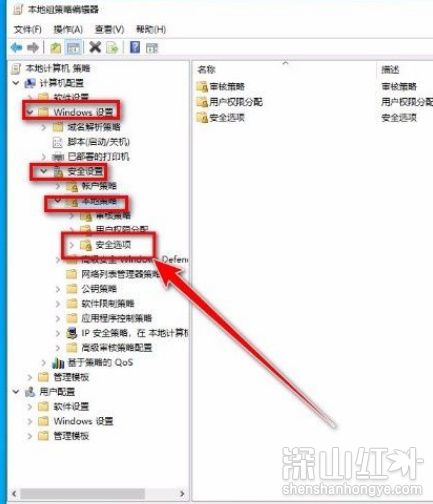
4.接下来,您将看到下图所示的界面。我们可以在界面上找到“用户账户控制:以管理员审批模式运行所有管理员”选项,双击即可。
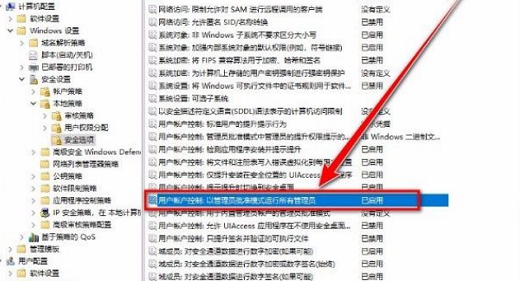
5.最后,界面上将出现一个属性窗口。我们可以点击窗口左上方的“禁用”选项,然后点击窗口下方的“确定”按钮,完成所有操作步骤。
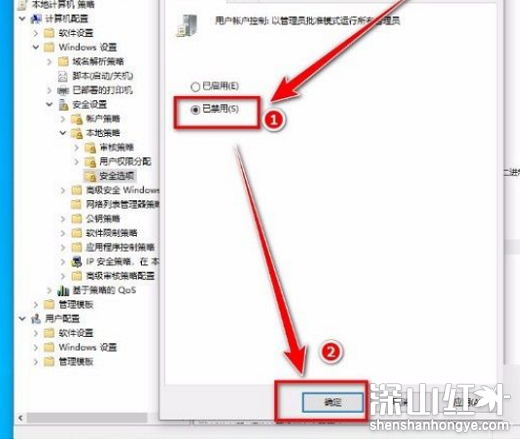
以上是win10提示管理员已阻止您运行该应用的全部内容。
- 上一篇:内存盘是什么
- 下一篇:win11驱动不兼容怎么办